
สารบัญ:
- ผู้เขียน John Day [email protected].
- Public 2024-01-30 13:04.
- แก้ไขล่าสุด 2025-01-23 15:12.

Lámpara que reacciona a la música que se reproduce, compuesta por un Vúmetro LED และ pantalla impresa en 3D.
El vumetro se enciende a medida que el voltaje de la canción se lo indica, es una ตัวแทน visual del sonido.
ขั้นตอนที่ 1: วัสดุ
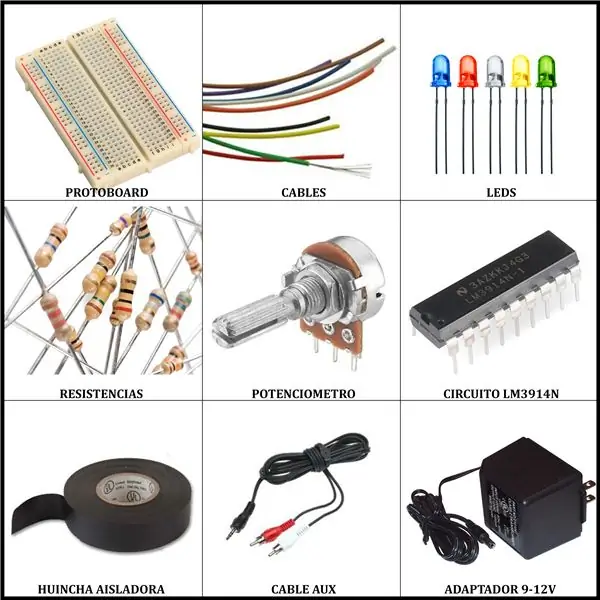
วัสดุ Herramientas และโปรแกรม:
- Pantalla: แรด + หญ้ากระโดด
- เข้าถึง Impresora 3D
- Cualquier programa que muestre el Histograma de una canción
วูเมโทร:
- 1 วงจรรวม LM3915 หรือ LM3914
- 1 Potenciometro เดอ 100k
- 1 ตัวต้านทาน 1k
- 1 ต้านทาน 10k
- ไฟ LED 30 ดวง (del color que prefieran)
- Fuente de poder (ใช้แล้วใช้ alguna fuente de poder vieja -ojalá de 9-12v-, en mi caso uso una de 9v)
- โปรโตบอร์ด
- สายเคเบิลสำหรับอุปกรณ์เสริม
- สายเคเบิลเสริม 1 เส้น viejo que ไม่ใช้
สถานการณ์: จำเป็น, ต้องใช้ความพยายามอย่างมาก, ใช้เครื่องมือหลายตัว, ใช้งานหลายตัวพร้อมกัน, แยกจากกัน, แยกส่วนและควบคุมเสียง (ใช้ไม่ได้) En mi caso utilicé los siguientes องค์ประกอบ:
- Carton pluma
- ฮูอินชา ไอสลาโดรา
ขั้นตอนที่ 2: Diseñar La Pantalla: El Histograma
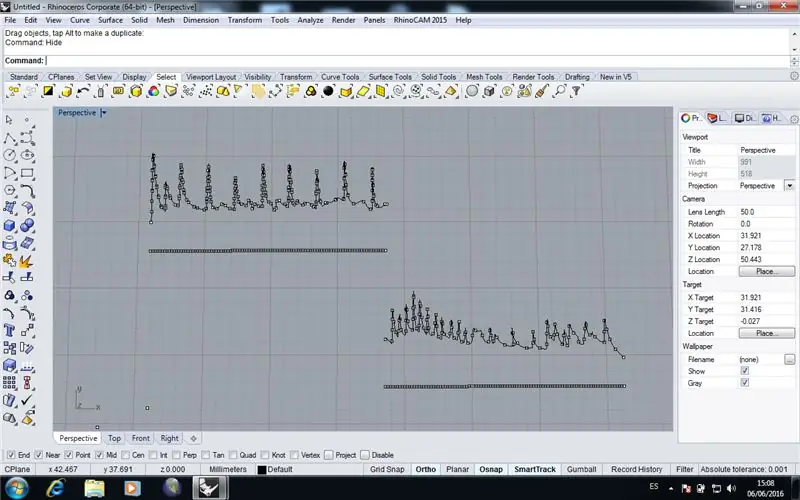
ใน este caso, la idea de pantalla surgió de la misma música. Una forma que nace directamente de una canción กำหนด
Lo primero que hay que hacer es calcar el histograma de una canción a gusto en rhino y dividirla en 100 แฟรกเมนต์ En mi caso, utilicé el coro de la canción "จุดไฟของฉัน - ประตู"
Luego se dibuja una línea recta con la misma longitud que la línea del histograma. ดูภาพหน้าจอ: Ésta también se แบ่ง en 100 Fragmentos
ขั้นตอนที่ 3: Diseñar La Pantalla: La Forma
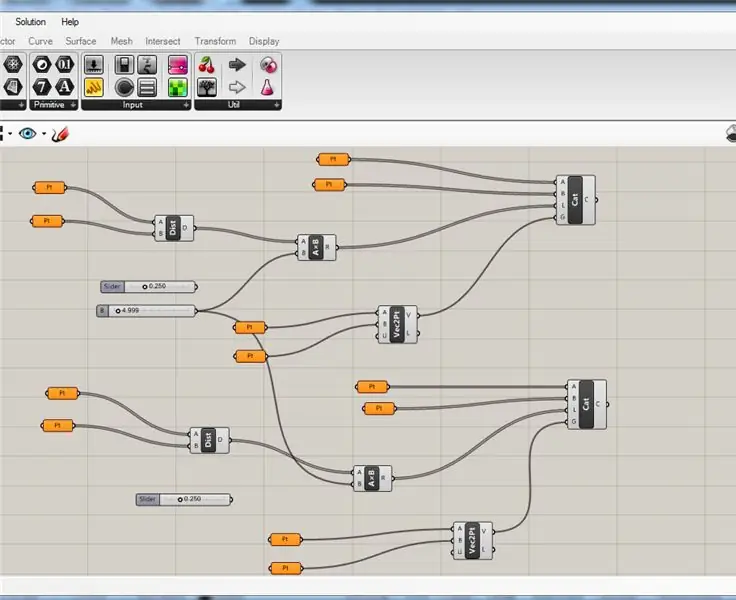
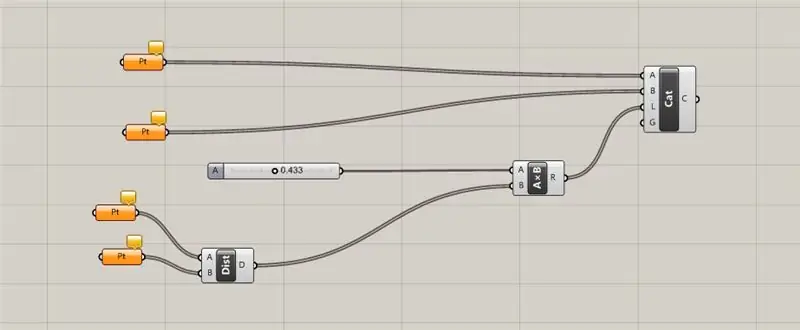
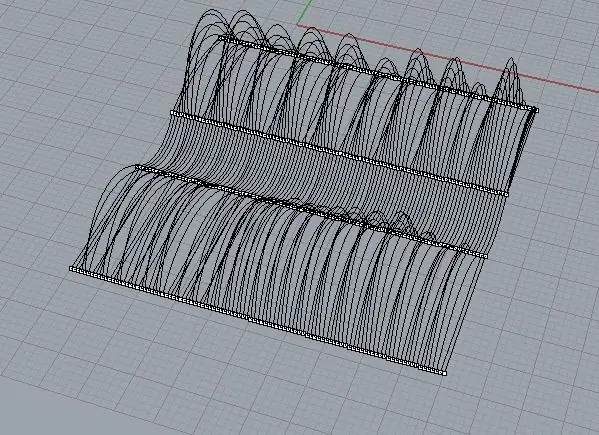
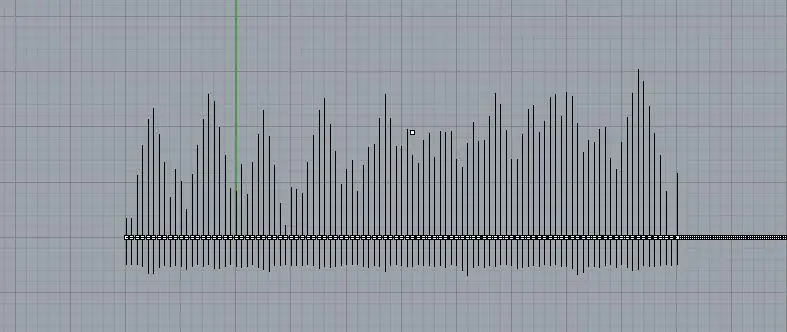
Luego de esto, se abre el plugin ตั๊กแตน y se utilizan los comandos señalados en la foto.
La idea de esto es una serie de catenarias, cuya altura (largo) este basada en la distancia entre un punto x (línea recta) และ un punto y (histograma). De esta manera se logra dar una forma สามมิติ a la canción.
ขั้นตอนที่ 4: Diseñar La Pantalla: La Forma



Cuando ya esté รายการ la forma básica, se dibujan carriles laterales y se utiliza el comando Sweep2. Este comando unirá todas las catenarias y creará una superficieContinu. A esta superficie continua le damos las dimensiones que queramos que tenga y luego le hacemos un OffsetSrf de 2mm.
Luego esta superficie CERRADA (si no está cerrada quedará como la segunda foto, si la hacen Correctamente se debería imprimir como la tercera foto), la transformamos en Mesh y la exportamos a en formato.stl maker (พารามิเตอร์โดยปริยาย).
ขั้นตอนที่ 5: El Circuito: Diagrama
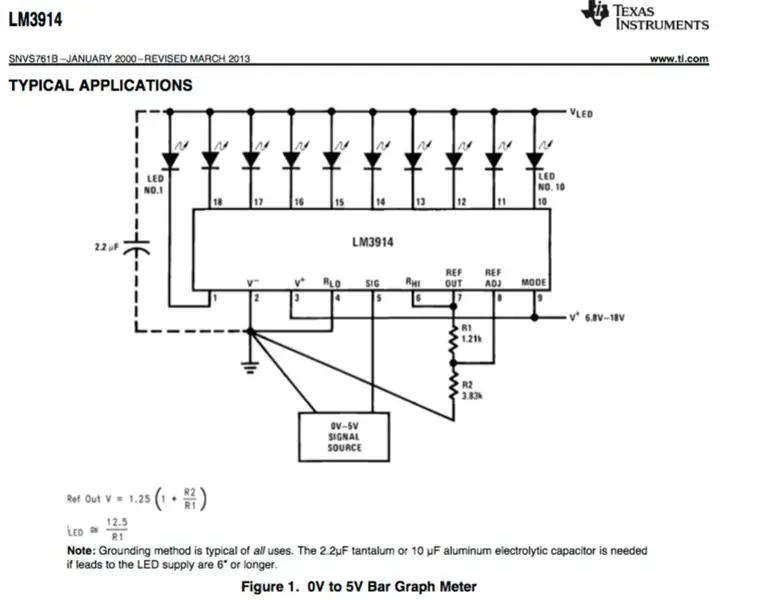


Una vez ปลายทาง toda la pantalla, debemos armar el circuito y la caja que lo contiene
Lo Primero que hacemos es descargar el Diagrama del Circuito LM3914N (https://www.ti.com/lit/ds/symlink/lm3914.pdf)
LEDS:Luego empezamos a conectar todo lo indicado en el Diagrama en nuestro protoboard. (ไฟ LED) แผนภาพแสดงตัวอย่างการติดตั้ง 10 LEDS, en este caso puse 30 LEDS จริง ๆ แบบทดสอบแล้ว ตัวติดตั้ง 3 LEDS สำหรับ cada serie, conectando el negativo de uno con el positivo del siguiente, y el negativo final en el negativo de la corriente. แบบทดสอบ sea necesario utilizar otro protoboard, Dependerá del tamaño del que tengan
CORRIENTE:La entrada de corriente la da nuestra fuente de poder (yo utilicé una de 9V), debemos cortar el enchufe และ separar los cables positivos y negativos. El negativo siempre es negro y el positivo puede variar (โรโฮ นิโกร con linea blanca ฯลฯ)
AUDIO: en este caso solo utilizaremos una de las puntas del cable auxiliar ya que necesitamos sonido MONO. เสียง สายเคเบิล Pelamos los igual que con la fuente de poder, separando el negativo del positivo
POTENCIOMETRO: El potenciometro nos va a Regular cuánto queremos que se enciendan los LEDS. Si lo giramos al máximo estarán todos prendidos constantemente a su máxima capacidad, si lo cerramos completamente se encenderán muy poco con música muy fuerte.
PATA 9: la conexión de la 9 pata del circuito LM3914N มีตัวเลือกมากมายสำหรับสภาพแวดล้อม LEDS Si lo mantenemos conectado se encenderán desde el primero hasta el ultimo de manera แนวเส้น Si lo desconectamos, se encenderá desde el medio hacia los lados
Una vez armado todo el circuito, se verá similar al de la foto (no es de mi autoría, es de "El Profe García") Ahora es cuando debemos hacer un soporte/caja donde irá nuestro circuito. En mi caso, le hice una caja negra con cartón pluma y huincha aisladora, de manera que se ilumine เดี่ยว donde estará ubicada la pantalla impresa en 3D Además se le debe dejar espacio para la entrada de audio, corriente และ potenciometro
ขั้นตอนที่ 6: รอบชิงชนะเลิศ La Prueba


Una vez ปลายทาง lo conectamos a la corriente ya nuestro computador o celular para reproducir música (hay que tomar en cuenta que el audio se va hacia nuestra lámpara, así que hay que ponerle cuenta que el audio se va hacia nuestra lámpara, así que hay que ponerle un duplicador de 3.5) mismo tiempo. También se puede cambiar สิ่งที่ต้องทำ el cableado de la entrada auxiliar por un microfono, dejándolo inalámbrico.
แนะนำ:
Musical Circuit Playground Express Bracelet: 5 ขั้นตอน

Musical Circuit Playground Express Bracelet: ในการสร้างสร้อยข้อมือดนตรีนี้ คุณจะต้องมี The Circuit Playground Express คอมพิวเตอร์ เข็มเย็บผ้า ด้าย กรรไกรยาวและสักหลาด
ESP8266-01 WIFI MUSICAL BELL พร้อมไฟ LED: 3 ขั้นตอน
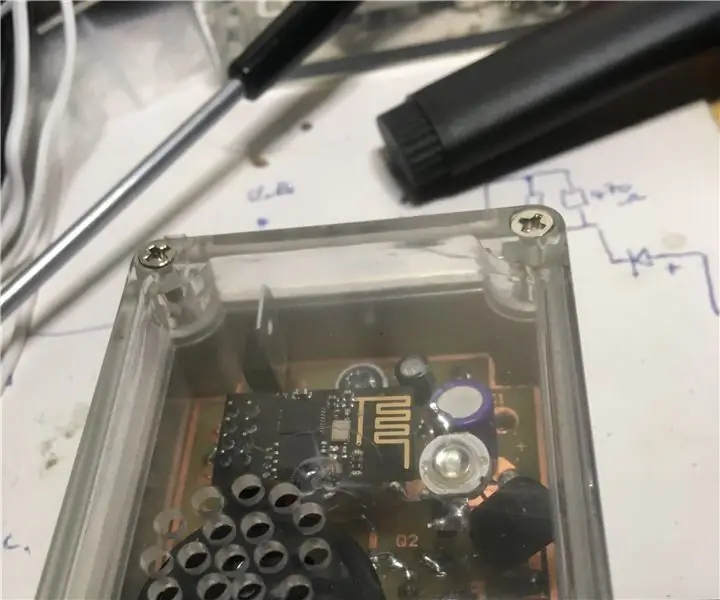
ESP8266-01 WIFI MUSICAL BELL พร้อมไฟ LED: โปรเจ็กต์นี้มาจากการซื้อชิปหลากหลายรุ่น ESP8266-01 จำนวนมาก นี่คือบอร์ดขนาดเล็กที่มี 8 พินและเอาต์พุตที่จำกัดในแง่ของ GP I/O ในความเป็นจริงส่วนใหญ่ อ้างว่ามี I/O เพียงตัวเดียว คำสั่งนั้นไม่ถูกต้อง
DIY Musical Doorbell: 7 ขั้นตอน (พร้อมรูปภาพ)

DIY Musical Doorbell: เรียนรู้วิธีทำกระดิ่งดนตรีแบบง่ายๆ โดยใช้ IC กำเนิดเมโลดี้ UM66T เครื่องสร้าง Melody จะเล่น Für Elise ของ Beethoven เมื่อถูกกระตุ้นเนื่องจากใช้ UM66T-19L มี IC เวอร์ชันต่างๆ กัน ซึ่งแต่ละรุ่นได้รับการกำหนดค่าให้เล่นต่างกัน
The Magic Musical Clock: 8 ขั้นตอน (พร้อมรูปภาพ)

The Magic Musical Clock: เราทุกคนรักนาฬิกาดนตรี เสียงทำให้เราฝันถึงความรู้สึกที่ดีที่จะไขลานและปล่อยให้มันเล่นเสียงดีๆ มีเว็บไซต์ที่มีความมหัศจรรย์ทางกลไกมากมายที่ทำให้ฉันฝันได้ แต่นาฬิกาดนตรีมีราคาแพงและไม่ยืดหยุ่นมาก
The Musical Clock.: 9 ขั้นตอน (พร้อมรูปภาพ)

The Musical Clock.: สวัสดีเพื่อนๆ นี่คือ Sagar และฉันเป็นแฟนตัวยงของดนตรี ดังนั้นฉันจึงคิดว่าทำไมไม่สร้างนาฬิกาด้วยแอมพลิฟายเออร์เครื่องเล่น MP3 เพื่อที่ฉันจะได้เพลิดเพลินกับเสียงเพลงโดยไม่เสียเวลา ดังนั้นฉันอยู่กับนาฬิกาของฉัน กรุณาลงคะแนนถ้าคุณชอบโครงการของฉัน ขอบคุณ
